Якщо ви використовуєте одну з маршрутизаторів GCI для своїх клієнтів і хочете змінити деякі налаштування, які вам доведеться спочатку увійти до свого маршрутизатора GCI. Якщо ви не знайомі з цим кроком, ви в потрібному місці.
У цій статті ми покажемо вам кроки для входу GCI маршрутизатора, а також дамо кілька порад, якщо ви не можете увійти до свого маршрутизатора. Однак добре щось підготувати перед початком.
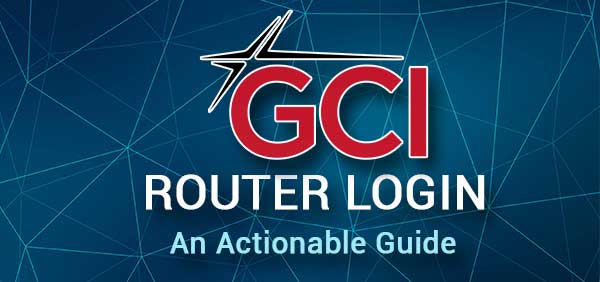
Що тобі потрібно:
Лог gci маршрутизатора буде набагато простішим, якщо ви готові це зробити. Вам просто потрібен смартфон або комп'ютер, вам потрібно підключити пристрій до своєї мережі або над Wi -Fi, або безпосередньо до маршрутизатора GCI за допомогою мережевого кабелю , і, нарешті, вам потрібно мати дані про вхід адміністратора GCI.
Після того, як у вас буде все, процес входу в маршрутизатор буде завершений за хвилину.
Які деталі маршрутизатора GCI за замовчуванням?
Маршрутизатори GCI передбачають, що їх клієнти використовують наступні дані про вхід адміністратора як за замовчуванням.
IP -адреса маршрутизатора GCI за замовчуванням: 192.168.100.1 або 192.168.0.1
За замовчуванням gci адміністратор користувача: cusadmin
Пароль адміністратора GCI за замовчуванням: пароль або пароль мережі Wi-Fi
Хоча це офіційні дані про вхід адміністратора, ви завжди можете перевірити посібник користувачів або знайти етикетку на маршрутизаторі, на якому надруковані ці деталі входу.
Gci маршрутизатор вхід поетапно
Ці чотири кроки допоможуть вам отримати доступ до налаштувань маршрутизатора за хвилину, просто переконайтеся, що уважно слідкуйте за ними та уважно введіть деталі входу.
Крок 1 - Підключіть смартфон або комп'ютер
Перше і найголовніше, що потрібно зробити, - це підключити пристрій до вашої мережі. Обидва типи з'єднання (провідні та бездротові) є прийнятними. Без з'єднання процес входу не може бути завершений.
Тому підключіть пристрій і перейдіть до наступного кроку.
Крок 2 - Відкрийте веб -браузер
Тепер відкрийте веб -браузер, яким ви зазвичай використовуєте. Деякі з рекомендованих - Google Chrome та Microsoft Edge, але ви можете практично використовувати будь -яку з популярних.
Єдине, що тут пам’ятати - оновити браузер до останньої версії . Це допоможе вам уникнути деяких конфліктів з інформаційною панеллю адміністратора маршрутизаторів.
Крок 3 - Введіть IP -маршрутизатор GCI в панель URL -адреси
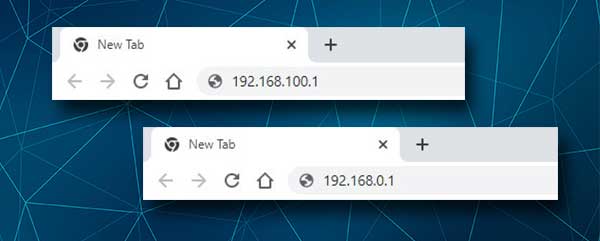
IPS Router GCI за замовчуванням - 192.168.100.1 або 192.168.0.1. Введіть одну з цих IP -адрес ретельно в панель URL -адреси браузерів і натисніть кнопку ENTER. Сторінка для входу GCI маршрутизатора повинна з’ясувати , що ви введіть ім’я користувача та пароль адміністратора.
Якщо вас не просять ввести ці дані про вхід, але ви бачите повідомлення про помилку або порожню сторінку, спробуйте іншу IP -адресу або зверніться до кінця цієї статті, щоб побачити, як виправити цю проблему.
Крок 4 - Введіть деталі входу адміністратора GCI
На сторінці входу в маршрутизатор зазвичай є два поля, які потрібно виконати. Вони є іменем користувача адміністратора та паролем адміністратора.
Як ми вже згадували вище, тип Cusadmin у полі Ім'я користувача та введіть пароль або пароль мережі Wi-Fi у полі пароля. Потім натисніть кнопку "Вхід", і ви повинні побачити сторінку стану маршрутизатора GCI, що надає вам трохи інформації про мережу.
Якщо ви бачите сторінку стану маршрутизатора, це означає, що ви успішно отримали доступ до налаштувань маршрутизатора . З цього моменту ви можете налаштувати налаштування маршрутизатора як адміністратора.
Не можете отримати доступ до налаштувань маршрутизаторів GCI?
Ось кілька порад, які ви можете використовувати, якщо ви не можете увійти до свого маршрутизатора GCI.
1. Переконайтесь, що ваш пристрій підключений до маршрутизатора. Цей тип з'єднання може бути або провідним за допомогою мережевого кабелю, або бездротовим шляхом за допомогою бездротового пароля.
2. Використовуйте правильний IP. Це можна знайти на етикетці на задній частині маршрутизатора, або ви можете знайти його самостійно . Також переконайтеся, що введіть його правильно.
3. Використовуйте правильні дані про вхід адміністратора. Ще раз зверніться до посібника користувачів або етикетки на звороті маршрутизатора. Переконайтеся, що правильно введіть деталі входу. Крім того, якщо ці дані про вхід за замовчуванням були змінені раніше, вам потрібно буде увійти за допомогою спеціального імені користувача та пароля адміністратора.
4. Якщо проблема зберігається, спробуйте отримати доступ до параметрів маршрутизатора GCI за допомогою іншого браузера або спробуйте використовувати інший пристрій.
5. Ви також можете перейти з бездротового з'єднання на провідний. Іноді бездротовий доступ до інформаційної панелі адміністратора маршрутизатора блокується в налаштуваннях маршрутизатора, тому ви можете отримати доступ до нього лише за допомогою кабелю Ethernet .
6. Якщо ви змінили деталі входу адміністратора за замовчуванням і забули власні, потрібно буде скинути маршрутизатор на заводські налаштування . Ця дія видаляє всі користувацькі налаштування, і після цього ви зможете увійти за допомогою імені користувача та пароля за замовчуванням. Однак ми не рекомендуємо цю дію, якщо ви не на 100% впевнені, що таке ім'я користувача та пароль адміністратора за замовчуванням.

Рекомендоване читання:
- Як зупинити хакерів від вторгнення у вашу мережу? (Захистіть свою мережу від хакерів)
- Чому мій Wi-Fi говорить незабезпечену мережу? (Що робить мережу незахищеною?)
- Як змінити незабезпечену бездротову мережу на забезпечену?
Кінцеві слова
У цей момент ви вже повинні знати, як увійти до свого маршрутизатора GCI. Якщо у вас виникли проблеми, ми сподіваємось, що поради, наведені в попередньому розділі, допомогли вам.
Наразі ви можете внести деякі зміни налаштувань, такі як назва бездротової мережі та пароль або застосувати деякі зміни безпеки, щоб зробити вашу мережу безпечною від несанкціонованого доступу . Просто переконайтеся, що спочатку резервні налаштування маршрутизатора. Завжди краще бути в безпеці, ніж шкода.
